如何編輯Acrobat Pro 9中的自訂字典? Adobe Acrobat Pro 9的使用者常常遇到字典編輯的問題。如果你也是其中之一,那麼本文正是為你準備的。 php小編百草將詳細講解如何在Acrobat Pro 9中編輯自訂字典,幫助你輕鬆解決字典編輯難題。本指南提供了逐步說明,涵蓋了從定位詞典到添加或刪除單字的整個過程。它還包括有關在不同情況下使用自訂字典的提示,以最大程度地提高你的工作效率。繼續閱讀,了解如何編輯自訂字典,並為你的Acrobat Pro 9體驗增添新的便利性。
Acrobat Pro 9如何編輯自訂字典? Acrobat Pro 9編輯自訂字典的方法
1、首先,開啟Acrobat Pro 9軟體,如下圖所示。

2、然後點選Acrobat Pro9選單中的編輯選單,如下圖所示。

3、點擊編輯選單之後,在彈出的下拉式選單選取拼字檢查的選項,如下圖所示。
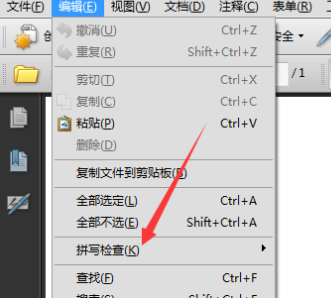
4、點擊拼字檢查的選項後,在彈出的下一層選單中點選編輯字典選項,如下圖所示。
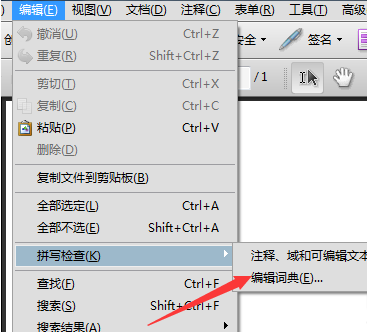
5.接著會彈出了一個編輯自訂字典的窗口,在詞條中輸入想要新增的內容,如下圖所示。
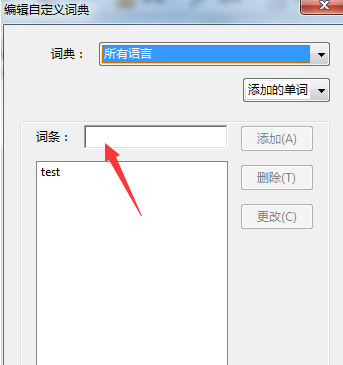
6、在詞條中輸入完成之後,點選新增的按鈕,如下圖所示。

7、新增完成之後,點選完成,新增字典儲存即可,如下圖所示。

以上是Acrobat Pro 9怎麼編輯自訂字典 Acrobat Pro 9編輯自訂字典的方法的詳細內容。更多資訊請關注PHP中文網其他相關文章!




